Como corrigir erro de imagem ruim LogonUI.exe
Publicados: 2023-11-11Este artigo orienta você pelas 5 melhores soluções possíveis para o erro de imagem ruim LogonUI.exe.
LogonUI.exe está entre os erros mais irritantes que um usuário do Windows pode enfrentar. Impede que você faça login no Windows e força o desligamento do PC. No entanto, agora que chegou a este artigo, você pode deixar de lado todas as suas preocupações.
Este artigo apresenta as soluções testadas e comprovadas para o erro de imagem ruim Logonui.exe. No entanto, você deve saber o que pode ter desencadeado o problema antes de tentar corrigi-lo. Saber o que esse erro significa e o que pode ter causado o problema ajuda a corrigi-lo melhor. Portanto, a seção a seguir discute o mesmo.
O que é erro de imagem ruim LogonUI.exe
Em termos simples, LogonUI.exe ou Windows Logon User Interface Host lida com a interface gráfica do usuário por meio da qual você faz login no computador. O erro de imagem ruim LogonUI.exe indica algum problema com o arquivo executável LogonUI. Por exemplo, o arquivo pode estar corrompido ou outro software no seu computador pode estar interferindo no seu funcionamento.
Além disso, os seguintes fatores podem contribuir para o erro de imagem ruim do Windows 7 ou Windows 10 LogonUI.exe.
Causas do erro de imagem ruim LogonUI.exe
Abaixo estão alguns motivos pelos quais você pode enfrentar um erro de imagem ruim LogonUI.exe em seu PC.
- Configurações do sistema mal configuradas
- Arquivos de sistema corrompidos
- Problemas com o adaptador da placa gráfica
Estas foram as possíveis causas do problema que você está enfrentando. Agora, vamos aprender como corrigir o erro de imagem ruim LogonUI.exe.
Correções para erro de imagem ruim LogonUI.exe (100% funcionando)
Você pode tentar essas soluções para resolver o erro de imagem ruim LogonUI.exe em seu computador.
Correção 1: execute o reparo do DISM
Um programa LogonUI com defeito pode ser responsável pelo erro de imagem ruim LogonUI.exe. Portanto, executar o reparo do DISM por meio do prompt de comando pode resolver o problema. Aqui estão as etapas para fazer isso.
- Em primeiro lugar, ligue o computador e desligue-o quando ologotipo do Windows aparecer.
- Repita a etapa acima quatro a cinco vezes até obter a tela Preparando para reparo automático .
- Agora, use as teclas de seta para selecionar as Opções Avançadas.
- Navegue e selecione a opção Solução de problemas .

- EscolhaOpções avançadas no menu Solução de problemas.

- SelecionePrompt de Comando entre as opções disponíveis.
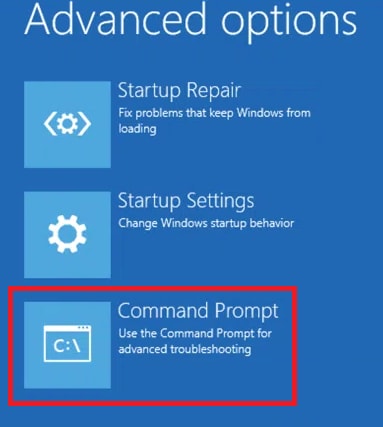
- Insira o comandoDism /Online /Cleanup-Image /RestoreHealth na janela da tela e pressione a tecla Enter.
- Por último, verifique se o problema foi resolvido ou não. Se persistir, não desanime, pois temos muitas outras maneiras de corrigir o erro de imagem ruim do LogonUI.exe.
Leia também: Como corrigir ERR_SSL_PROTOCOL_ERROR no Chrome (7 soluções fáceis)
Correção 2: tente desativar o adaptador da placa gráfica
Problemas com o adaptador da placa gráfica são outra fonte do erro de imagem ruim LogonUI.exe. Portanto, aqui estão as etapas que você pode seguir para desativar o adaptador da placa gráfica e resolver o problema.
- Em primeiro lugar, entre noAmbiente de Recuperação do Windows ligando e desligando o computador 4 a 5 vezes.
- Agora, selecione Solucionar problemas nas opções da tela.

- EscolhaOpções avançadas entre as opções disponíveis para você.

- Selecione asopções avançadas de inicialização.
- Agora, navegue até Configurações de inicialização e escolha Reiniciar.
- Após a reinicialização do computador, escolha 5 ou F5para entrar no Modo de segurança com rede.
- Depois de entrar no modo de segurança, pressione as teclasWindows e Rsimultaneamente.
- Agora, insiradevmgmt.msc na caixa da tela e pressione a tecla Enter.
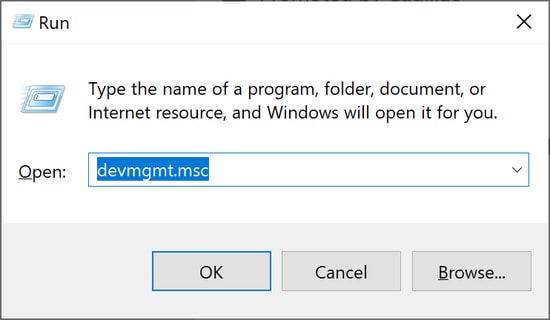
- Clique na categoriaAdaptadores de vídeo para expandi-la.

- Clique com o botão direito no adaptador da placa gráfica e escolhaDesativar dispositivo nas opções da tela.

- Após concluir o processo, reinicie o computador.
Correção 3: atualize seu driver gráfico
O driver é responsável por ajudar o seu computador a se comunicar com a placa gráfica. Se o driver estiver desatualizado, o sistema operacional não consegue entender e executar seus comandos corretamente, resultando em erro de imagem ruim LogonUI.exe e muitos outros problemas. Portanto, atualizar o driver pode resolver o problema. Aqui estão as etapas para fazer isso.

- Em primeiro lugar, siga as 8 etapas principais compartilhadas na correção nº. 2 para abriro Gerenciador de Dispositivos no modo de segurança.
- Clique e expanda Adaptadores de vídeo.

- Agora, clique com o botão direito na placa gráfica e escolhaAtualizar software de driver.
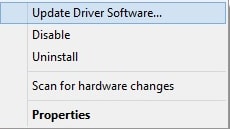
- Escolha a opçãoPesquisar automaticamente software de driver atualizado.
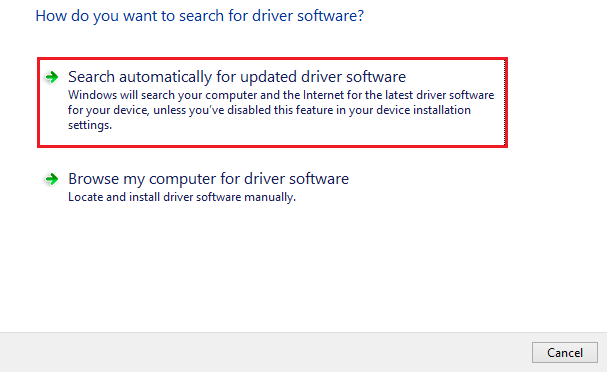
- Por último, reinicie o seu computador após concluir as etapas acima.
Leia também: Como corrigir erro de falha na verificação de segurança do kernel no Windows 10, 11
Correção 4: desative programas de segurança como FastAccess
Sabe-se que programas de reconhecimento facial como FastAccess e outros programas de segurança semelhantes interferem no bom funcionamento do sistema operacional. Portanto, aqui está como desinstalar esse software para corrigir o erro de imagem ruim LogonUI.exe.
- Primeiramente, inicialize seu computador no modo de segurança.
- Agora, acesse a ferramenta Executar usando o atalho de tecladoWindows+R .
- Na caixa Executar na tela, insira appwiz.cpl e pressione Enter/clique emOK.
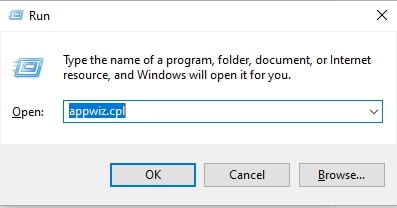
- Encontre FastAccess ou qualquer outro programa de segurança e clique com o botão direito nele.
- EscolhaDesinstalar entre as opções disponíveis.
- Por último, reinicie o seu computador após concluir o processo acima.
Correção 5: tente realizar uma verificação SFC
Arquivos de sistema corrompidos também causam imagem ruim do LogonUI.exe e muitos outros problemas, incluindo falhas no sistema. Portanto, veja como realizar uma verificação SFC para corrigir o problema.
- Primeiramente, inicie o computador no modo de segurança e abra o prompt de comando.Você pode seguir as primeiras 6 etapas fornecidas na correção nº. 1 para fazer isso.
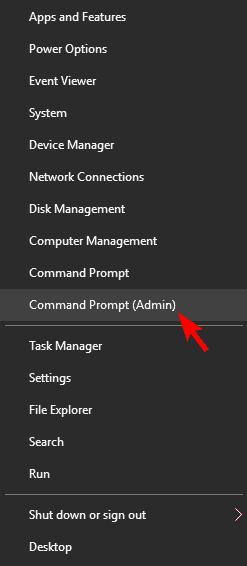
- Agora, insirasfc/scannow na janela do prompt de comando e pressione Enter.
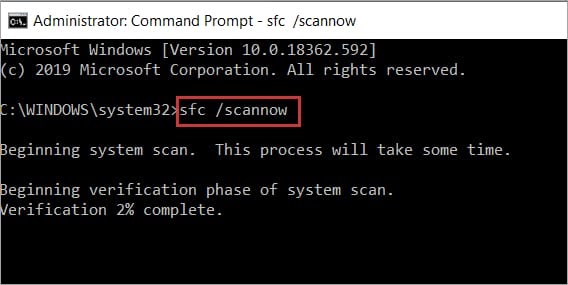
- Por último, reinicie o sistema após a conclusão do processo acima.
Leia também: RESOLVIDO whea_uncorrectable_error Windows 10
Erro de imagem ruim Logonui.exe corrigido
Este artigo destacou as melhores soluções possíveis para o erro de imagem ruim Logonui.exe. Você pode seguir o guia acima em ordem cronológica para resolver o problema. No entanto, você não precisa tentar todas as soluções; você pode interromper a solução de problemas quando o problema desaparecer.
Se você tiver outras soluções melhores para o erro de imagem ruim LogonUI.exe ou tiver alguma dúvida relacionada ao problema, entre em contato conosco através da seção de comentários.
